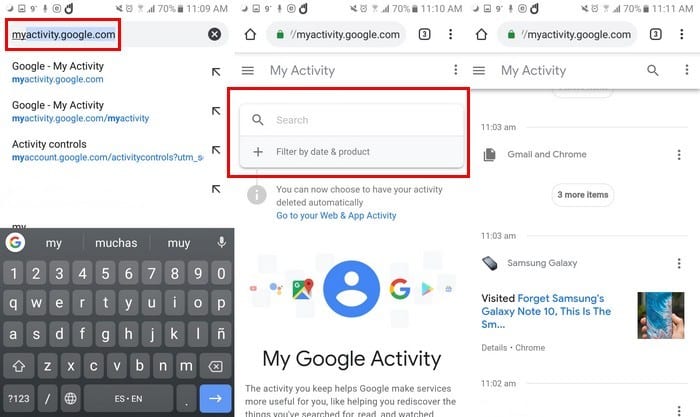Haces tanto con tu teléfono Android que es casi imposible intentar recordarlo todo. Lo que es aún más inconcebible sería intentar recordar el nombre de los sitios que visitaste hace unos días y quieres volver a ver.
Pasas por tantas aplicaciones y sitios en un día que es posible que ni siquiera recuerdes si usaste uno que aparece en tu actividad. Para registrar todo lo que hace en su dispositivo Android, es una buena idea activar su actividad de Google.
Cómo activar la actividad de Google
Para ver lo que miraste en tu dispositivo Android, ve a myactivity.google.com e inicie sesión en la cuenta que desea verificar. Cuando inicie sesión por primera vez, verá la siguiente imagen con lo que accedió hoy.
Para ver su actividad de los últimos dos días, deslice hacia abajo y verá su actividad de hoy, ayer, el día anterior, etc.
Cómo ver y administrar mi actividad de Google
Ahora que ha accedido a su actividad de Google, querrá ver cómo puede verla y administrarla. La lista de actividades incluso incluirá una imagen del contenido que vio para ayudarlo a recordar lo que estaba viendo.
En su lista de actividades, verá lo que vio y a qué hora. La información no le mostrará cuánto tiempo ha utilizado una aplicación en particular. Si selecciona la opción Detalles, puede ver información como fecha, hora, sistema operativo y modelo de dispositivo.
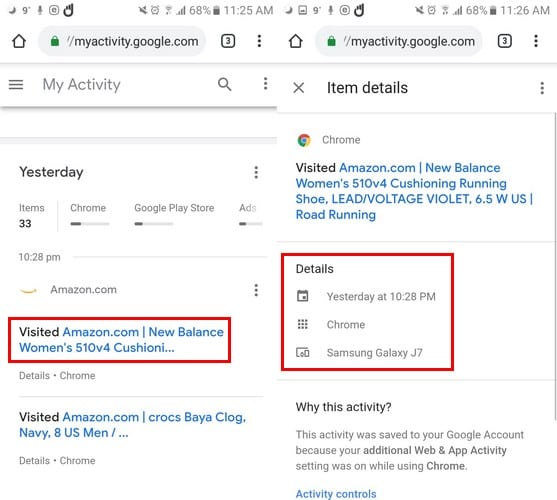
Su actividad incluso le mostrará lo que le preguntó a su Asistente de Google y también habrá un botón de reproducción a la derecha si desea escucharlo. Su actividad de Google no solo le mostrará el título del artículo que leyó, sino que también le proporcionará un enlace.
Eliminar algo que ha visto de su lista es fácil. Toque / haga clic en los tres puntos a la derecha de la opción y elija la opción de eliminar. Es posible eliminar su actividad de Google por fecha o por tema o producto.
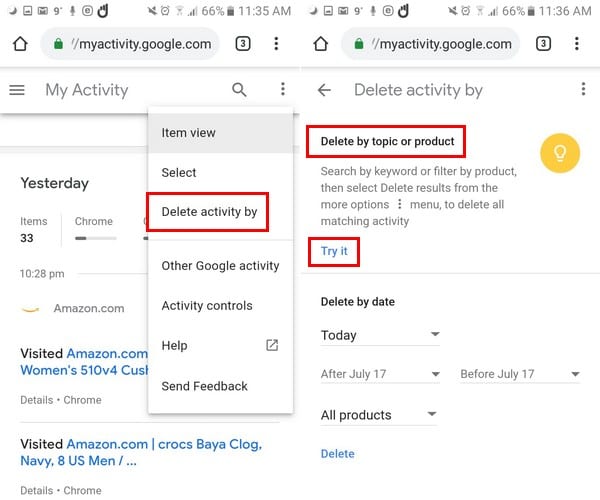
Para eliminar por tema, toque los tres puntos en la parte superior derecha y seleccione Eliminar actividad por opción. La opción para borrar por tema estará en la parte superior, toque las palabras azules para probar. En la barra de búsqueda, ingrese la palabra clave que desea que Google encuentre.
Todos los resultados que verá tendrán que ver con la palabra que ingresó; en mi caso, ingresé la palabra Android. Para borrar su actividad, toque los tres puntos nuevamente y toque eliminar resultados.
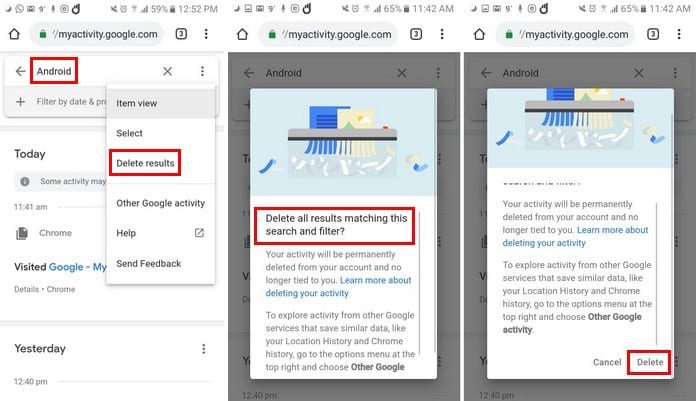
Al elegir esta opción, se eliminará todo lo que tenga que ver con su palabra clave, pero si solo desea borrar resultados específicos, elija la opción de selección y no los resultados de eliminación.
Después de seleccionar la opción, su actividad de Google tendrá un cuadro en cada uno de ellos. Seleccione los que desea borrar y se volverán azules, para que sepa que están seleccionados. Una vez que haya elegido los que desea eliminar, toque el icono de la papelera.
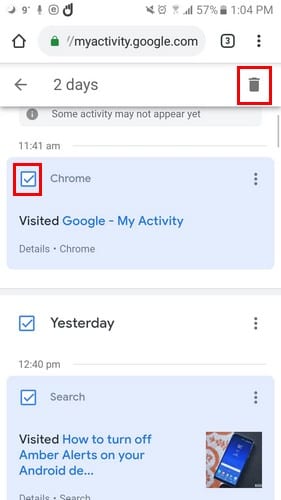
Cómo buscar su actividad en Google
Buscar tu actividad en Google puede ser muy útil cuando necesitas recordar el nombre de un sitio, pero solo puedes recordar el que visitaste hace unos días. Para ver su actividad de Google, haga clic en la barra de búsqueda en la parte superior de la página para realizar una búsqueda por palabra clave.
Debajo de la barra de búsqueda, tiene la opción de filtrar por fecha. Puede buscar por Hoy, Ayer, Últimos siete días, Últimos 30 días, En cualquier momento y Personalizado. Al seleccionar la opción que dice Después / Antes seguida de la fecha de hoy, aparecerá un calendario en el que debe tocar la hora que le interesa.
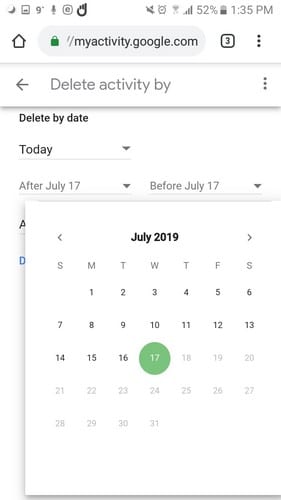
También habrá una opción para filtrar por producto de Google. Para examinarlos todos, marque la casilla Todos los productos; de lo contrario, marque la casilla de los servicios que desea incluir en su búsqueda.
Cómo desactivar tu actividad de Google
Si la idea de que Google registre todo lo que haces te da un poco de miedo, hay una forma de desactivar tu actividad de Google. Haga clic en los tres puntos en la parte superior derecha y vaya a los controles de actividad.
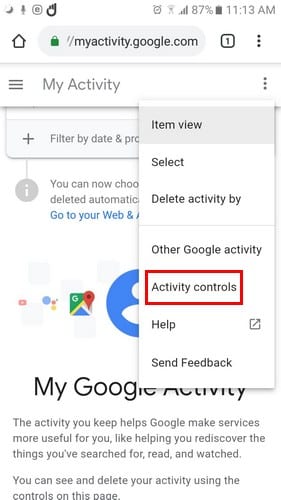
En la nueva ventana, verá todas las opciones que puede desactivar, como la actividad web y de aplicaciones, el historial de ubicaciones, la información del dispositivo y más.
A la derecha de cada opción, verá la opción para deshabilitar las que desee. Cada opción también tiene una opción para administrarlos individualmente. Desafortunadamente, no existe la opción de apagarlos todos a la vez.
Conclusión
Es tan secreto que Google puede saber más sobre nosotros que nosotros, pero al menos tienes opciones sobre cómo puedes manejar tu información. ¿Quieres poder ver toda tu actividad de Google? Comparte tu opinión en los comentarios.